La plupart des smartphones disposent actuellement d’une fonction d’enregistrement d’écran intégrée. iPhone n’est pas une exception permettant aux utilisateurs de consigner toute l’opération ou ce qui est sur le bureau. Il s’agit d’une fonction commode qui est aimée par de nombreux utilisateurs. Mais savez-vous comment faire un enregistrement d’écran sur iphone? Sinon, veuillez vous référer à l’article ci-dessous de Diorella Blog.
Table des matières
Qu’est-ce que l’enregistrement d’écran? Est-il nécessaire?
Contrairement à la fonction de capture d’écran, l’enregistrement d’écran vous permet de partager tout le processus d’exploitation sur le téléphone. En outre, tout ce qui est affiché sur votre téléphone sera enregistré et partagé avec tout le monde.
De plus, les opérations de capture d’écran ne sont pas compliquées du tout. Il n’y a pas seulement une façon, mais il y a plusieurs façons de permettre cette fonctionnalité. Il est considéré comme une fonctionnalité évidente dans les smartphones de nos jours. Voici quelques façons d’enregistrer l’écran sur iPhone, veuillez vous y référer!
Comment faire un enregistrement d’écran sur iPhone?
Avec chaque version du système d’exploitation iOS, le moyen de sauvegarder l’écran sera également différent en quelques opérations.
Tourner l’écran iPhone sur iOS 11, iOS 12
L’enregistrement à l’écran est apparu pour la première fois dans iOS 11. Cette fonction est encore améliorée sous iOS 12. Si vous utilisez une version antérieure du système d’exploitation, surtout voici iOS 11, 12 version. Vous pouvez consulter la marche à suivre pour consigner l’écran ci-dessous :
- Ouvrez les paramètres. Sélectionnez Centre de configuration. Cliquez sur les commandes de personnalisation.
- Cliquez sur Sauvegarder sous Autres contrôles. Appuyez sur le signe bleu « + » pour ajouter cette fonction au centre de commande.
- Ouvrez la centrale de contrôle.
- Cliquez sur le bouton Copie d’écran. À ce stade, le bouton affiche un compte à rebours pour 3 secondes avant l’enregistrement de l’écran de l’iPhone. Quand le bouton de sauvegarde d’écran devient rouge, la sauvegarde d’écran est lancée.
- Pour mettre fin à l’enregistrement à l’écran, touchez de nouveau l’icône Enregistreur d’écran.

Après cela, l’enregistrement vidéo à l’écran sera automatiquement sauvegardé dans la section Images. Vous pouvez facilement partager des vidéos avec n’importe quelle personne.
Enregistrer l’écran de l’iPhone sur iOS 13, 14, 15
Pour ceux d’entre vous qui utilisent iOS version 13 ou ultérieure, la façon de sauvegarder l’écran est aussi extrêmement simple.
- Ouvrez Paramètres et cliquez sur Centre de contrôle.
- Glissez vers le bas, sous Plus de commandes, il y aura une fonctionnalité d’enregistrement d’écran. Appuyez sur le « + » bleu à l’avant pour ajouter cette caractéristique au centre de contrôle.
- Enregistrer écran iPhone: Pour sauvegarder l’écran, vous faites la même chose que pour iPhone iOS 11, 12 guidé ci-dessus.
- Si vous souhaitez arrêter l’enregistrement de l’écran de l’iPhone, vous pouvez ouvrir le Centre de contrôle et appuyer à nouveau sur le bouton Enregistrer sur l’écran.
- Pour iPhone X et les nouveaux utilisateurs de téléphone, vous pouvez appuyer sur la touche d’affichage du temps rouge dans le coin gauche de l’écran afin d’arrêter cette fonction.
Une fois l’enregistrement de l’écran de l’iPhone terminé, la vidéo sera apparue dans Photos. Vous pouvez facilement retrouver et partager.
Filmer l’écran de l’iPhone avec le son
Lorsque vous voulez partager une capture d’écran vidéo avec vos amis, vous voudrez peut-être que la vidéo inclut l’audio. Si vous le désirez, veuillez procéder comme suit.
- Ouvrez les paramètres et choisissez Centre de contrôle.
- Ajoutez une sauvegarde d’écran à Control Center comme indiqué ci-dessus.
- Pour faire progresser l’enregistrement à l’écran, appuyez sur l’icône d’enregistrement à l’écran qui s’affiche dans le panneau de configuration et maintenez-la enfoncée.
- Ensuite, une notification apparaîtra et il y a un bouton Microphone dessus. Cliquez pour ouvrir le microphone. Finalement, sélectionnez Démarrer pour poursuivre l’enregistrement tout en sauvegardant l’écran.
- Comme dans les deux cas susmentionnés, l’appareil décompte automatiquement 3 secondes avant de commencer l’enregistrement.
- Pour terminer la procédure d’inscription à l’écran, suivez les mêmes étapes que ci-dessus. Autrement dit, cliquez de nouveau sur le bouton Inscription à l’écran.
- L’enregistrement vidéo à l’écran est alors terminé. Les vidéos qui sont automatiquement sauvegardées dans la bibliothèque comprennent de l’audio à ce moment.
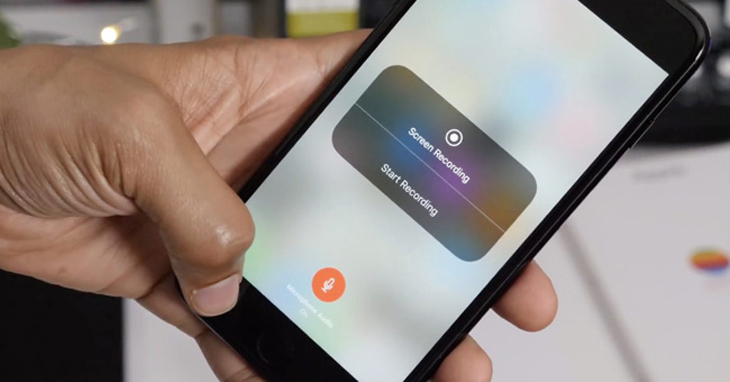
Conclusion
Grâce aux instructions ci-dessus, vous savez déjà comment faire un enregistrement d’écran sur iPhone. En quelques étapes simples, vous pouvez enregistrer toutes vos actions sur votre téléphone. J’espère que vous les appliquez avec succès. Suivez Diorella Blog pour plus d’informations utiles!
Voir plus:

